Como instalar o TeamViewer no Ubuntu
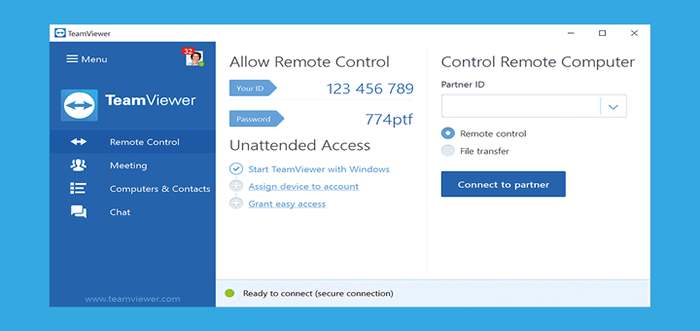
- 4409
- 351
- Randal Kuhlman
TeamViewer é um aplicativo proprietário e de plataforma cruzada que permite que um usuário obtenha acesso remotamente ao desktop de outro usuário, compartilhe a área de trabalho e até permita a transferência de arquivos entre computadores por uma conexão com a Internet. É um aplicativo popular entre a equipe de suporte do HelpDesk e é útil ao ajudar os usuários remotos que estão presos e não conseguem encontrar assistência que vale a pena.
Neste guia, você aprenderá a instalar TeamViewer sobre Ubuntu 20.04 e Ubuntu 18.04 Lts versões.
Instalando o TeamViewer no Ubuntu
Antes de começar, é recomendável atualizar seus pacotes de sistema. Isso garantirá que você comece em uma lousa limpa. Então abra seu terminal e emita o comando abaixo.
$ sudo apt update -y && sudo apt upgrade -y
Depois de terminar o seu sistema, acesse a página de download oficial do TeamViewer e faça o download do pacote Debian do TeamViewer. Como alternativa, você pode copiar o link de download e fazer o download do pacote Debian usando o seguinte comando wget como mostrado.
$ sudo wget https: // download.TeamViewer.com/download/linux/TeamViewer_amd64.Deb
Ao baixar com sucesso o arquivo, você pode verificar sua existência usando o comando ls como mostrado.
$ ls | Grep TeamViewer TeamViewer_amd64.Deb
Para instalar TeamViewer, Execute o comando mostrado. Isso instalará o TeamViewer juntamente com outras dependências.
$ sudo apt install ./TeamViewer_amd64.Deb
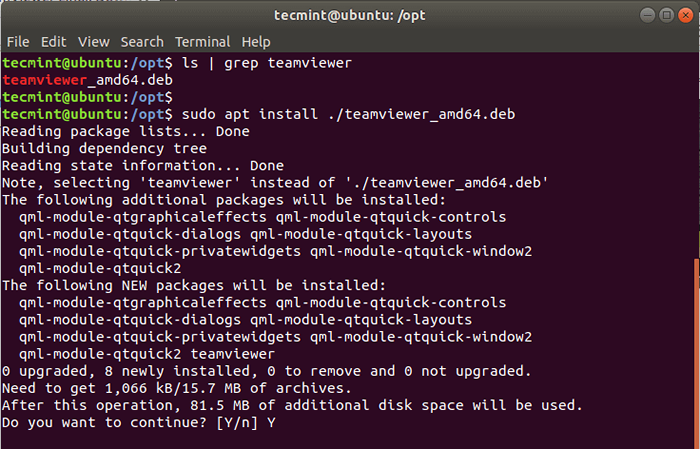 Instale o TeamViewer no Ubuntu
Instale o TeamViewer no Ubuntu Quando solicitado a continuar com a instalação, digite 'Y' para Sim e acertar o 'DIGITAR' botão.
Depois que a instalação estiver concluída, você poderá iniciar TeamViewer. Lançar TeamViewer, Execute o comando abaixo no terminal.
$ TeamViewer
Além disso, você pode usar o gerenciador de aplicativos para pesquisar e iniciar o TeamViewer aplicação como mostrado.
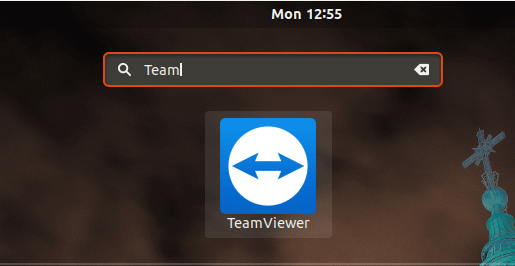 Lançar o TeamViewer do gerenciador de aplicativos
Lançar o TeamViewer do gerenciador de aplicativos Uma vez lançado, aceite o contrato de Eula, como mostrado.
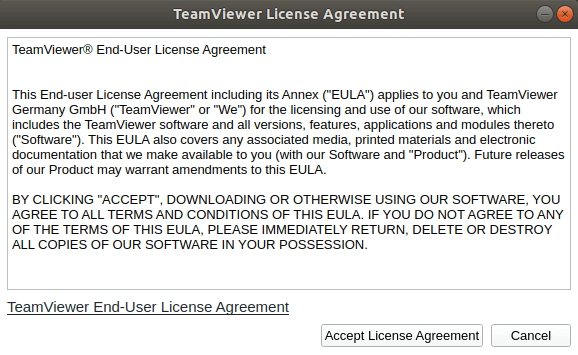 Contrato de licença do TeamViewer
Contrato de licença do TeamViewer E, finalmente, você receberá a interface do usuário do TeamViewer e mostrou abaixo.
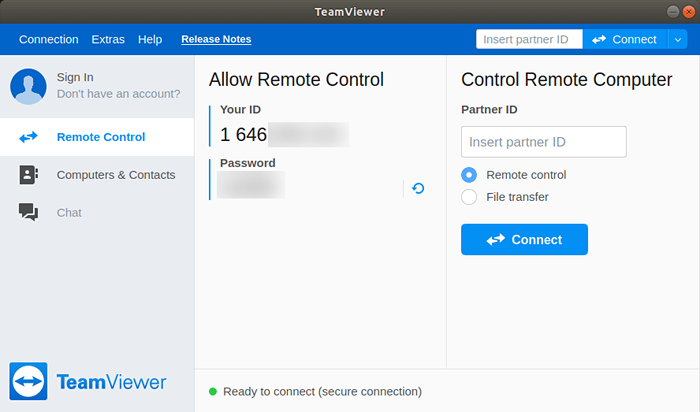 Executando o TeamViewer no Ubuntu
Executando o TeamViewer no Ubuntu Para fazer uma conexão remota com outro usuário, basta fornecer a eles ID do TeamViewer e senha. O usuário irá inserir o EU IA no 'Insira o ID do parceiro'Campo de texto após o qual eles clicarão no'Conectar' botão. Mais tarde, eles serão solicitados para o senha que então dará a eles uma conexão remota com sua área de trabalho.
E é assim que você instala TeamViewer sobre Ubuntu. Obrigado por reservar um tempo neste artigo.
- « Como instalar Java com Apt no Debian 10
- Como instalar o Shoutcast Radio Server (streaming de mídia online) no Linux »

